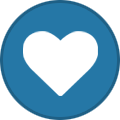Professional Electronic Forum Iran
تبلیغات تجاری گروه تخصصی تعمیرکاران (تعرفه تبلیغات)
-
تعداد ارسال ها
4,023 -
تاریخ عضویت
-
آخرین بازدید
-
روز های برد
129
نوع محتوا
پروفایل ها
تالارهای گفتگو
تقویم
Articles
فروشگاه
وبلاگها
گالری
دانلودها
تمامی مطالب نوشته شده توسط MaJiDi
-

مهم توضیح قسمت "غلطک ترانسفر" پرینترهای لیزری
MaJiDi پاسخی ارسال کرد برای یک موضوع در مباحث عمومی،اشترکات،آموزش های علمی عملی درپرینترها
غلطک اسفنجی مانند که در زیر درام قرار میگیرد که برای تنظیف آن از الکل و پنبه استفاده می کنیم. یک حالت فنری دارد تا کاغذ به راحتی از درام عبور کند. به هیچ وجه سعی نکنید غلطک ترانسفر ( Transfer roller ) را در بیاورید چون خارهای آن مید. برای در آوردن از یک پنس ، دو طرف آن را جمع کنید تا فنر زیری خود آن را بیرون می راند.- 1 پاسخ
-
- 1
-

-

مهم توضیح سه قسمت پد ، پیکاپ و میل پیکاپ پرینترهای لیزری
MaJiDi پاسخی ارسال کرد برای یک موضوع در مباحث عمومی،اشترکات،آموزش های علمی عملی درپرینترها
پد : وظیفه اصلی پد ، هل دادن کاغذ زیر پیکاپ است تا کاغذ به داخل پرینتر هدایت شود.در اصل یک لاستیک می باشد. اگر این لاستیک خورده شود ، فاصله آن با پیکاپ زیاد شده ، در نتیجه کاغذ دوتا دوتا به داخل پرینتر فید می شود. برای رفع این عیب : فنر زیر پد را به اندازه یک میل باز میکنیم تا فاصله آن با پیکاپ استاندارد شود. از چسب فوم اسنفاده می کنیم و بجای لاستیک پد آن را می چسبانیم. پیکاپ و میل پیکاپ : عموما" بصورت بیضی شکل می باشد که اگر خورده شود یا سائیده گردد ، کاغذ را نمی کشد.تنها قطعه ای است که میتوان با سیم ظررفشوئی شست.که برای رفع ایراد : لاستیک پیکاپ را با یک چیز نوک تیز دون دون ضربه می زنیم تا سطح آن از سائیدگی در آید. از تیوپ لاستیک چرخ کرسی استفاده کنید . زدن چسب برق زیر لاستیک پیکاپ. شستن و تمیز کردن سطح رویی آن در برخی پرینترها از جمله hp1200 و hp1300 و بعضی canonها سینی کاغذ روی دستگاه قرار دارد و بصورت فنری بالا پایین می آید گاها" اتفاق می افتد که هسته خرمایی ، پاک کنی و اشیاء متفرقه دیگر زیر سینی گیر می کند و سینی کامل پایین نمی آید که اگر پرینتر را روشن کنید صدای تق تقی را خواهید شنید که خیلی فکر می کنند از چرخ دنده هاست در حالیکه اگر زیر سینی را تمیز کنید مشکل رفع می گردد. یک قطعه ای در پرینترهای لیزری به شکلW افقی وجود دارد که اتصال بین درام با بدنه را ایجاد می کند که اگر این اتصال کامل برقرار نگردد کلا" پرینت نمی گیرد. وقتی کاغذ در پرینتر گیر کند ، اگر قبل از هیتر باشد ، درب دستگاه را باز کرده کارتریج را در بیاورید و از داخل ،کاغذ را به آرامی در بیاورید ، اگر از بیرون کاغذ را بیرون بکشید به چرخدنده ها آسیب می رسد. اگر کاغذ در قسمت هیتر گیر کند در قسمت عقب پرینتر دو تا شاسی سبز رنگ است که اگر آنها را به سمت پایین فشار دهیدبین فیلم و غلطک پرس فاصله ایجاد میشود و کاغذ به راحتی بیرون می آید. بعضی مواقع پیش می اید که شما دستگاه را روشن می کنید چرخدنده ها می چرخند و توقف نمی کنند ، در این حالت لیزر استیشن توسط pcformater شناخته نشده است . که یا بیم ایراد دارد یا اتصالات برقرار نیست و یا ولتاژ به لیزر استیشن نمی رسد. برجستگی جوهر روی کاغذ را دنسیته گویند که وقتی دنسیته بالا باشد ، جوهر زیادی روی درام جمع می شود و باعث برجستگی بیش از حد جوهر روی کاغذ می شود که این بخاطر ولتاژهای بیشتر اتصالات زیر درام است (همان قسمت W شکل که دو تا فنر دارد که به کارتریج متصل است). اگر یک قسمت برگه پرینت سفید چاپ شود به شرط سالم بودن کارتریج به ترتیب قسمتهای زیر را چک کنید : 1- هیتر و فیلم فیوزینگ 2- غلطک ترانسفر 3- اینه لیزر استیشن -

مهم اجزای پرینترهای جوهر افشان
MaJiDi پاسخی ارسال کرد برای یک موضوع در مباحث عمومی،اشترکات،آموزش های علمی عملی درپرینترها
این نوع پرینترها همانند پرینترهای لیزری از قسمتهای زیر تشکیل شده است: قسمت DC ، pcformater ، کابل فلت ، میله هدایت ، تسمه ، پد و پیکاپ ولی از جهت محور حرکت کاغذ ، طریقه چاپ و نوار اینکودر با لیزری فرق دارد. در شکل مقابل قسمتهای مختلف یک پرینتر جوهر افشان را مشاهده می نمائید: در پرینترهای جوهرافشان سه تا سنسور وجود دارد: سنسور احساس کننده کاغذ سنسور آغازین کاغذ سنسور باز بودن درب پرینتر (که وقتی درب باز شود باکس جوهر به وسط هدایت شده تا امکان عوض کردن کارتریج فراهم گردد.) برای انتقال کاغذ به نقطه موردنظر بعد از اینکه پرینتر از ورود کاغذ اطمینان حاصل کرد ، ابتدا موقعیت قرص اینکدر با چرخشهای که انجام می دهد از طریق سنسور مربوطه به pcformater منتقل می شود. در اینجا معمولا" صفر اینکدر با صفر آغازین یکی شده و از آنجا به بعد میزان چرخش توسط خطوط میلی متری اینکدر مشخص می شود. البته در بعضی پرینترها نیازی به تعیین نقطه آغازین نبوده و نقطه سکون بعنوان آغاز تعیین می شود و عمل انتقال کاغذ و اطلاعات به pcformater همانند قبل است. Pcformater طبق اطلاعاتی که از کامپیوتر دریافت می کند دستورات لازم را به موتور اعمال نموده باعث چرخش آن تا مقدار موردنظر می شود و لحظه به لحظه حرکت موتور با pcformater کنترل می شود. بیشترین ایرادهای که این نوع پرینترها دارند – فاصله انداختن بین خطوط – عدم محاسبه دقیق محل مورد نظر برای چاپ می باشد که عموما" سنسورها و موتور و در نهایت از pcformater می باشد. در قسمت پشتی پرینترهای جوهر افشان معمولا" جعبه قفل وجود دارد که سنسور درب عقب توسط این جعبه فعال میشود ، اگر قفل جعبه باز باشد پرینتر چاپ نمی کند. طریقه چاپ : به دو روش است : 1- مدلهای قدیمی 2- مدلهای جدید قدیمی : در مدلهای قدیمی مخصوصا" EPSON ها یک سنسور نوری روی کریج وجود داشت که نقطه اغازین کاغذ را سنس میکرد ولی بعدا" این نوع پرینترها مشکل پیدا کردند. و بخاطر همین شرکت EPSON مجبور شد از تکنولوژی HP استفاده کند. جدید : در مدلهای جدید و پرینترهای HP بجای سنسور نوری روی کریج از نوار مدرج (اینکدر) استفاده میشود که وقتی کاغذ در روی رول، ابتدای کریج قرار گرفت ، انرا نقطه آغازین محسوب کرده و برای پرینت از نوار مدرج استفاده میکند. کلا" نوار مدرج برای تعیین محل ستون و قرص اینکدر برای تعیین سطر استفاده میشود . در این پرینترها دیگر مشکلات پرینترهای قدیمی وجود نداشت طوری که اکثر شرکتها مجبور شدند از این تکنولوژی بهره ببرند. در بعضی پرینترهای جوهر افشان باکس جوهر با هد جداست مانند بعضی از مدلهای EPSON و CANON که معمولا" برای راحتی کار باکس جوهرها را تانکی میکنند تا هم راحت شارژ شوند و هم تعداد چاپ زیادی داشته باشند. بعضی پرینترهای جوهرافشان هم باکس جوهر با هد یکی است مانند خیلی از مدلهای HP . و عیبی که این نوع پرینترها دارند این است که اگر هد خراب باشد مجبورید هزینه زیادی را جهت تهیه باکس جوهر بدهید. ولی مدلهای Epson هد با باکس جوهر جداست. در شکل زیر نمونه ای از هد مدل Epson را می بینید : -

مهم تست پرینتر جوهرافشان
MaJiDi پاسخی ارسال کرد برای یک موضوع در مباحث عمومی،اشترکات،آموزش های علمی عملی درپرینترها
در پرینترهای جوهر افشان برای گرفتن تست پرینت ، دکمه X را دو ثانیه در حالیکه سیستم روشن است ، نگه میداریم سیستم شروع به گرفتن تست پرینت میکند. البته در برخی مدلها ( مخصوصا" مدلهای CANON) تست پرینت وجود ندارد و شما مجبورید از طریق کامپیوتر تست پرینت بگیرید. ایرادهای موجود در این نوع پرینترها : اگر نوار اینکدر برعکس جا بخورد و یا یادتان برود که انرا جا بزنید ، کریج اشتباه میکند و در سمت چپ گیر کرده و بر نمیگردد و صدای تق تق می زند. اگر نوار اینکدر کثیف شده باشد با دست اصلا" پاک نکنید بلکه دو طرف ان را گرفته و زیر اب بگیرید و بگذارید خودش پاک شود به هیچ عنوان از پنبه جهت تمیز کردن ان استفاده نکنید که خراب میشود. دو سر نوار اینکدر شیاری دارد که در زبانه ای گیر میکند اگر ان شیارها بد و یا پاره شود میتوانید از یک طلق یا نوار عکسی جهت تعمیر نوار اینکدر استفاده کنید بدین شکل که طلق را به همان اندازه بریده و در انتهای ان یک شیاری ایجاد کنید و با چسب قطره ای به نوار بچسبانید. اگر سنسور از وسط برگردد حتما" نوار اینکدر از وسط کثیف شده طوری که کریج وقتی به وسط میرسد فکر میکند که به انتهای نوار رسیده و برمی گردد در این صورت کاغذ پرینتی به صورت نصفه (از عمودی) چاپ میشود. در این صورت نوار اینکدر را تمیز کنید. برخی مواقع کابل فلت متصل به کریج پاره میشود که این بیشتر در پرینترهای A3زن اتفاق می افتد که بایستی کابل را تعویض کنید. البته میتوانید کابل را تست اهمی کنید ولی معمولا" جواب نمی دهد. نحوه چاپ (ریختن جوهر) به دو روش است : حبابی قطره ای در روش حبابی یک نازل داریم و یک هد. ابتدا ولتاژ روی هد می افتد و گرم شده و حبابی در انتهای هد تشکیل شده و جلوی حباب هم جوهر قرار گرفته و وقتی حباب می ترکد جوهر را روی کاغذ انتقال می دهد. تکنولوژی فوق توسط شرکت های " کانن" و " هیولت پاکارد" ارائه شده است . در یک چاپگر حرارتی جوهرافشان، ترانزیستورهای خاصی باعث ایجاد حرارت می گردند، در ادامه حرارت فوق باعث تبخیر جوهر شده تا حباب مورد نظر ایجاد گردد. همزمان با گسترش حباب، مقداری از جوهر از افشانک ها خارج و بر روی کاغذ می ریزد. زمانیکه حباب پخش گردید ، یک خلا ایجاد میشود تا باعث ممانعت از نشت بیشتر جوهر می گردد. چاپگرهائی از این نوع دارای 300 تا 600 افشانک ریز بوده و تمام آنها بصورت همزمان قطراتی را بر روی سطح کاغذ قرار خواهند داد. در روش قطره ای روزنه های ریزی روی هد قرار دارد که وقتی ولتاژ روی هد می افتد این روزنه ها باز شده جوهر روی کاغذ منتقل میشود و چاپ صورت میگیرد. تکنولوژی فوق توسط شرکت " اپسون " ارائه شده است . در این تکنولوژی از کریستال های فشاری استفاده می گردد. برای هر افشانک از یک کریستال استفاده می گردد.( در پشت مخزن جوهر ) . کریستال همزمان با دریافت یک شارژ الکتریکی ضعیف، باعث ایجاد ارتعاش در مخزن جوهر شده و همین امر باعث می گردد مقدار اندکی جوهر از افشانک خارج گردد. زمانیکه ارتعاش خاتمه یافت، ارسال جوهر از طریق افشانک ها متوقف خواهد شد. مدت زمان تکمیل چاپ یک صفحه، در چاپگرها متفاوت است . از واحدی با نام PPM ( تعداد صفحه در دقیقه ) برای مشخص نمودن تعداد صفحات قابل چاپ در چاپگرها استفاده می گردد. مقدار فوق کاملا متغیر بوده و به عوامل متفاوتی از جمله نوع چاپگر و سیاه سفید یا رنگی بودن و حجم چاپ در یک صفحه بستگی خواهد داشت . درمرحله پنجم پس از اتمام عملیات چاپ، هد چاپگر به منظور ممانعت در مقابل حرکات تصادفی وآسیب های احتمالی پارک می گردد. در صورتیکه چاپگر برای مدت زمانی بیکار باشد، بصورت خودکار عملیات پاکسازی هد انجام خواهد شد. پس از اتمام عملیات فوق که Clean Cycle نیز نامیده می شود، چاپگر آماده چاپ درخواست های جدید خواهد شد. -

مهم پاک کننده هد یا كلاهك پمپ پرینترهای جوهر افشان
MaJiDi پاسخی ارسال کرد برای یک موضوع در مباحث عمومی،اشترکات،آموزش های علمی عملی درپرینترها
لاستیکهای زیر هد وجود دارد که بسته به مقدار چاپ هد را تمیز میکنند و وقتی چاپ تمام میشود در سمت راست پرینتر ، هد پارک میشود و زیر هد تمیز شده و یک لاستیک دیگر که محافظ هد است در زیر هد قرار میگیرد تا هد خشک نشود. مشکل عمده ای که پرینترهای جوهر افشان دارند خشک شدن هد است که معمولا" در اثر استفاده نکردن از پرینتر در مدت زمان طولانی است بخاطر همین توصیه میشود هفته ای یکبار ار پرینتر استفاده شود هر چند یک سطر باشد فقط توجه کنید که از سه رنگ اصلی هم در متن چاپتان استفاده کنید. وظیفه كلاهك پمپ جلوگیری از خشك شدن نازل های هد و همچنین عمل clean كردن هد میباشد. كه برای Clean كردن هد 4 نوع پاك كردن وجود دارد كه یك حالت Normal Cleaning و دو حالت Forced Cleaning است كه یكی از آنها مخصوص مقادیر زیاد جوهر میباشد. و حالت سوم open cleaning است كه بسیار سریع صورت میگیرد. میله تثبیت کننده : سیستم هد، از یک میله تثبیت کننده به منظور اطمینان از ثبات و استحکام هد در زمان حرکت، استفاده می نماید. در زیر لاستیکهای تمیز کننده، نمد وجود دارد که معمولا" در اثر استفاده زیاد از پرینتر ، کثیف میشود که مجبورید انرا عوض کنید. معمولا" پاک کننده هد بر دو نوع است : موتور دارند. موتور ندارند. برای کارهای گرافیکی و چاپ عکس این نوع پرینترها مناسب هستند ولی تعداد چاپ بسیار کمتری نسبت به پرینترهای لیزری دارند. جوهر افشانها بعد از چاپ 50 برگ نیاز به شارژ دارند ولی لیزری بعد از 500 برگ شارژ میشوند. بخاطر همین در خرید پرینترهای جوهر افشان دقت شود که پرینتری را بخرید که امکان تانکی شدن باکس جوهر را داشته باشد تا مشکل تعداد چاپتان نیز حل گردد. در پرینترهای جوهرافشان اگر احیانا" باکس جوهر خشک شده باشد برای راه اندازی باکس جوهرها انها را از قسمت هد داخل اب جوش قرار دهید( توجه کنید که تماما" باکس جوهر داخل ابجوش قرار نگیرد). هد باز میشود و اگر باز نشد این کار را دو سه مرتبه تکرار کنید. و اگر در نهایت باز نشود مقداری پاک کننده اتک با سرنگ داخل باکس تزریق کنید و مجددا" داخل ابجوش قرار دهید که معمولا" هد سرویس میشود و اگر باز مشکل تکرار شد هد خراب شده و اسقاط میگردد. اگر خواستید از پرینتر به مدت زیادی استفاده نکنید هد را در اورده و در یک کیسه نایلکسی به همراه یک دستمال کوچک نم دار در جا میوه ای یخچال بگذارید تا هد خشک نشود. -

مهم دستگاه تغذیه کاغذ پرینترهای جوهر افشان
MaJiDi پاسخی ارسال کرد برای یک موضوع در مباحث عمومی،اشترکات،آموزش های علمی عملی درپرینترها
این دستگاه همانند چاپگرهای سوزنی از سه بخش مجزای سینی، غلطک ها و موتور حرکتی تشکیل شده است. اغلب چاپگرهای جوهرافشان دارای یک سینی به منظور قرار دادن کاغذ می باشند اما برخی دیگر از چاپگرها از یک Feeder استفاده می نمایند. با استفاده از مجموعه ای غلتک، کاغذ های موجود در سینی و یا Feeder به داخل چاپگر هدایت می شوند تا هد عمل چاپ را بر روی آنها انجام دهد. موتور و سیستم مکانیکی تغذیه کاغذ غلطک ها را به منظور حرکت کاغذ به میزان موردنیاز، به حرکت در می آورند. پرینترهای نسل جدید جوهرافشان بنام memjet : این نوع پرینترها سرعت بسیار بالائی نسبت به پرینترهای جوهرافشان معمولی دارند. پرینترهای memjet دارای هد به اندازه یک صفحه A4 هستند و هد مثل جوهرافشانهای معمولی متحرک نیست و بخاطر همین سرعت بالائی دارند. اگر در شکل زیر نگاه کنید تفاوت این نوع پرینترها را متوجه خواهید شد : نمایی از هد در پرینترهای memjet در شکل زیر مشاهده میکنید : تکنولوژی این پرینترها قدری با جوهرافشانهای معمولی فرق میکند.هد توسط یک ریزپردازنده کنترل میشود و حتی خود هد با هدهای جوهرافشانهای معمولی نیز فرق دارد. در پرینترهای جوهر افشان معمولی هد دارای 6000 نازل (1400dpi) می باشد ولی در memjetها هد دارای 70000 نازل (1600dpi) میباشد. سرعت memjetها با پرینترهای لیزری برابری میکند و بخاطر همین علاوه بر سرعت ، بی سر و صدا بودن انها باعث شده که مورد توجه قرار گیرند. -

آموزشی اجزای پرینتر سوزنی
MaJiDi پاسخی ارسال کرد برای یک موضوع در مباحث عمومی،اشترکات،آموزش های علمی عملی درپرینترها
غلطک پلاتر : طبق اطلاعاتی که از pcformater به هد میرسد توسط سوزنهای هد پشت ریبون به این غلطک کوبیده میشود و حروف چاپ میشود. معمولا" غلطک پلاتر دیر خراب می شود. برای پاک کردن جرمهای روی غلطک از جلاسنگ یا محلول پاک کننده اتک استفاده کنید. اگر مسک ( تیغه فلزی جلوی هد) خراب باشد این غلطک را زخمی میکند.و سوزنها هم به طب شکسته می شود تنها راه حل تعویض غلطک است. جنس غلطک از پلاستیک فشرده است. مسک پرینتر : همان تیغه نازک فلزی که یک روزنه لوزی شکل در وسط ان قرار دارد که از این روزنه سوزنها به غلطک پلاتر کوبیده می شود در حقیقت مسک بین ریبون و کاغذ قرار داردتا ریبون مستقیما" با کاغذ تماس نداشته باشد. معمولا" لبه های مسک خراب میشود که در نتیجه هم ریبون خراب میشود ، هم غلطک پلاتر. گاها" اتفاق می افتد که مسک از جای اصلی خود جابجا میشود در این صورت ان روزنه لوزی شکل وسط مسک جابجا شده در نتیجه حروف نصفه چاپ میشود. هد : از 9 یا 12 و یا 24تا سوزن تشکیل شده که دو طبقه است : طبقه پایه کوتاه و طبقه پایه بلند این سوزنها به صورت ماتریسی عمل میکنند. داخل هد یک قسمت مگنت وجود دارد که با اعمال ولتاژ ، سوزنها مغناطیسی شده و جلو عقب میروند و حروف را روی کاغذ چاپ می کنند. اکثر ایرادهای هد از سوزنهایشان است که در اثر استفاده زیاد می ند در این صورت حروف کامل چاپ نمی شوند البته مگنت هد نیز خراب میشود. اتفاق می افتد که سوزنها سالم است ولی حروف بریده بریده چاپ می شود در این صورت احتمال دارد ایراد از کابل فلت و یا pcformater باشد و برای اطمینان هد را در اورده و روی پرینتر دیگر تست بزنید تا مطمئن شوید که ایراد از هد است یا نه؟ اگر حروف روی هم چاپ شود در این صورت چرخ دنده های کنار غلطک را چک کنید که خراب نشده باشد چون احتمال دارد که چرخ دنده ها خورده شده و کاغذ بالا نمی اید و بخاطر همین حروف روی هم چاپ می شود. میله هدایت : هد روی این میله حرکت می کند. دو طرف میله دو تا پیچ دارد که برای محکم شدن میله استفاده می شود. یک اهرمی در انتهای سمت چپ یا راست پرینتر که به میله وصل است، وجود دارد که برای تنظیم ضخامت کاغذ است که با حرکت دادن ان هد جلو عقب می رود تا فاصله لازم با کاغذ تنظیم شود. در پرینترهای اپسون مدل 2180 و 2170 روی میله هدایت یک سوراخی وجود دارد که اگر یک پیچ گوشتی را روی ان قرار دهید بایستی به صورت عمودی باشد در این صورت هد تنظیم است. اگر تنظیم نشود هد به غلطک پلاتر می چسبد و سوزنها می د. برخی مواقع پیش می اید که هد در سمت چپ گیر کرده و برنمی گردد در این حالت سه تا عیب میتواند مسبب این ایراد گردد : ابتدا سنسور برگردان هد را تست کنید. اگر ایراد از سنسور نبود کابل فلتها را چک نمائید. در نهایت اگر رفع نشد ایراد از برد pcformater است. اگر در شکل بالا دقت نمایید یک تیغه ای در زیر غلطک پلاتر مشاهده می کنید که وظیفه هدایت کاغذ روی غلطک و زیر مسک را دارد که گاها" اتفاق می افتد که این تیغه کج میشود و بخاطر همین کاغذ زیر غلطک جمع شده و بیرون نمی اید که بایستی تیغه عوض شود. کارتریج : همانطور که گفتیم کارتریج وظیفه انتقال جوهر( به صورت متن چاپی) روی کاغذ را دارد و از دو بخش اصلی تشکیل شده است : مخزن پودر که شامل قسمتهای زیر است : مخزن بجه بلید نوار مگنت مخزن ضایعات که آن هم شامل بخشهای زیر است : مخزن دکتر بلید نوار فوم پاک کننده(PCR) درام(Drum) -

آموزشی استفاده نکردن طولانی مدت از پرینتر جوهرافشان واحیای آن
MaJiDi پاسخی ارسال کرد برای یک موضوع در مباحث عمومی،اشترکات،آموزش های علمی عملی درپرینترها
همه HP های جوهر افشان، هدشون با تعویض کارتریج عوض میشه ( هدشان در کارتریج هست) اما اپسون ها هدشان در کارتریج نیست و کارتریجشان صرفا یک مخزن رنگ هست. و اگر مدت زیادی از پزینتز استفاده نشود و کارتریج خشک شود نصف قیمت خود پرینتر دست کم قیمت هدشان است که باید عوض شود. در کار با پرینتر های جوهر افشان حتی اگر مصرف ندارید 4 روز یکبار یک چیز در ابعاد کوچک پرینت بگیرید که در آن از همه رنگهای اصلیش استفاده شده باشد ، اگر نه جوهر در نازلها و هدش لخته میشود و بعد از یک هفته یا 10 روز ، در صورت استفاده ، احیتاج به هدکلین کردن میشود که در اثر هدکلین کردن کلی از جوهر توی کارتریج ها مصرف میشه ، اگر هم زمان بیشتری بدون استفاده ماند که متاسفانه دیگر با هدکلین درست بشو نیست . اما راه حل برای زمانی که مدت زیادی از مصرف کردن پرینتر نگذشته باشه میشه به این صورت کارتریج نجات داد : اون بخشی از کارتریج رو که رنگ ازش خارج میشه ابتدا با دستمال کاملا خشک کنید و رنگ های خشکیده را پاک کنید و بعد به مدت چند ثانیه در آب جوش فرو ببرید و بیرون بیاورید. چند مرتبه این کار را تکرار کنید و بعد کل کارتریج رو کاملا خشک کنید. سپس سه مرتبه به وسیله خود دستگاه هدکلین کنید معمولا جواب میده -

آموزشی 7 مشکل رایج پرینترها و راه حل رفع آنها
MaJiDi پاسخی ارسال کرد برای یک موضوع در مباحث عمومی،اشترکات،آموزش های علمی عملی درپرینترها
انتظار داریم دستگاه چاپگری که خریداری کردهایم برای چند سال به خوبی کار کند و هزاران برگه را برای ما چاپ بگیرد، اما معمولاً اینطور نیست، چرا چاپگرها هر لحظه دردسر درست میکنند؟ گاهی اوقات میتوان استفاده بیش از حد را علت اصلی خرابی چاپگرها دانست. در این مطلب قصد داریم راه حل ۷ مشکل متداول چاپگرها یا پرینترها را بیان کنیم تا همواره پرینتر شما به خوبی کار کند. با زومیت همراه باشید. بسیاری از کاربران خانگی اغلب از پرینترهای جوهر افشان خود به میزان کافی استفاده نمیکنند و همین موضوع میتواند باعث مشکلاتی همچون خشکیده شدن جوهر و سپس مسدود شدن نازلهای بسیار ریز جوهرافشان پرینتر شود. در ابتدا ذکر این نکته نیز لازم به نظر میرسد که معمولاً بعد از گذشت مدت زمان ۲ هفته کارتریج دستگاه چاپگر خراب خواهد شد. در ادامه وارد بحث اصلی میشویم و بر سر مشکلات مختلف صحبت خواهم کرد. 1. دستگاه نمیتواند برگه را پرینت بگیرد در این زمان احتمالات متفاوتی مطرح است، پس بگذارید از پایه شروع کنیم و ببینیم آیا چراغ Error بر روی دستگاه پرینتر روشن است یا خیر، بعد باید مطمئن شویم که کاغذ در محل خود قرار دارد، محفظه قرارگیری کارتریج خالی نباشد، کابل USB به دستگاهای که میخواهیم پرینت بگیریم متصل شده یا اینکه از طریق بیسیم ارتباط برقرار باشد. (ترجیحاً در این زمان که پرینتر اقدام به پرینت برگه نمیکند از سیم USB به جای اتصال بیسیم استفاده کنید.) گاهی اوقات باید برای پرینترهای قدیمی حالت چاپ کننده پیشفرض (default printer) را انتخاب کنیم، به این منظور Control Panel ویندوز را باز کنید و به بخش Devices and Printers وارد شوید و سپس بر روی پرینتری که میخواهید از طریق آن پرینت انجام شود کلیک راست کنید و با انتخاب set as default آن را به حالت پیشفرض چاپ ببرید. همچنین مطمئن شوید در برنامهای که میخواهید برگهای را پرینت بگیرید، دستگاه صحیح را انتخاب کرده باشید. مایکروسافت بخش راهنمایی با نام printing troubleshooter دارد که به شما برای شناسایی مشکلات پرینتر کمک میکند. با کلیک بر روی دکمه Fix و دانلود و اجرای برنامه میتوانید این راهنما را به کار بگیرید. همچنین میتوانید با رفتن به بخش Control Panel، انتخاب Devices and Printers و کلیک راست بر روی آیکون پرینتر خود گزینه Troubleshoot را انتخاب کنید. البته ابزار رفع عیب مایکروسافت همیشه جواب نمیدهد، اما ارزش امتحان کردن را دارد. شرکت HP نیز بخشی با نام Print and Scan Doctor دارد که به خوبی در یافتن مشکل اصلی پرینتر به شما یاری میرساند و شرکت Canon نیز تعداد زیادی ویدیو در سایت خود گردآوری کرده که با رفتن بر روی مدل پرینتر خود میتوانید ویدیوهای رفع عیب زیادی را از آن مدل خاص تماشا کنید. 2. با تبلت نمیتوان برگهای را چاپ کرد برای اینکه از طریق تبلت آیپد، آیفون یا آیپاد تاچ سندی را پرینت بگیرید علاوه بر اتصال صحیح بیسیم به پشتیبانی از ویژگیAirPrint نیز نیاز دارید. البته لیست پرینترهایی که به ویژگی AirPrint مجهز میشوند هر روز در حال افزایش است (اطلاعات بیشتر) اما هنوز مدلهای بسیاری مخصوصاً مدلهای قدیمی وجود دارند که از این ویژگی پشتیبانی نمیکنند. اگر یک سیستم مک دارید و یک پرینتر به آن متصل است شما میتوانید با استفاده از HandyPrint این دستگاه را به پرینتری مجهز به ویژگی AirPrint تبدیل کنید (اطلاعات بیشتر). برنامه Printer Pro یک اپلیکیشن برای دستگاههای iOS است که صاحبان این دستگاهها را قادر میسازد به وسیله بسیاری از پرینترهای بیسیم موجود و همچنین پرینتر باسیم متصل به مک یا پیسی، اسناد درون تبلت آیپد یا آیفون را پرینت بگیرند. برخی از گوشیهای سامسونگ، تبلتها و پرینترها نیز طراحی شدهاند تا با یکدیگر کار کنند و پرینت گرفتن به وسیله آنها نیز بسیار سر راست و راحت شود. اگر دوست دارید از طریق گوشی یا تبلت اندرویدی خود به پرینترهای پیسی متصل شوید و سندی را پرینت بگیرید، میتوانید از اپلیکیشن Google Cloud Print استفاده کنید. برای استفاده از این برنامه ابتدا باید این اپلیکیشن را از گوگل پلی دانلود کنید و بعد با استفاده از مرورگر گوگل کروم کامپیوتر شخصی به بخش menu > Settings > Advanced Settings بروید و بر روی Manage کلیک کنید. در نهایت میتوانید با اتصال پرینتر به سیستم دسکتاپ و روشن کردن Provided، از طریق دستگاه اندرویدی پرینت بگیرید. 3. پرینتر: کارتریج را تعویض کن دستگاه پرینتر شما قبل از تمام شدن تمام کارتریج، به شما هشدار میدهد. در ادارات شلوغ معمولاً بیش از چند ساعت طول نمیکشد تا کارتریج خشک شود، اما برای کاربران خانگی که در مواقع ضروری و هر از گاه به استفاده از پرینتر میپردازند معمولاً زمان اتمام کارتریج طولانیتر و در حدود چند هفته خواهد بود. به محض اینکه این پیام هشدار ظاهر شد، کارتریج جدیدی تهیه کنید اما تا زمان کم رنگ شدن یا متوقف شدن چاپ، کارتریج جدید را نصب نکنید. 4. صفحه بد پرینت میشود صفحات وب معمولاً در هر اندازهای هستند و سایز آنها به عرض و طول کاغذی که شما دوست دارید پرینت شود، محدود نشده است. بعضی صفحات برای پرینت شدن طراحی نشدهاند و همین موضوع زمینه مشکلات زیادی است. سعی کنید همیشه قبل از پرینت با استفاده از ابزار Print Preview در مرورگر اینترنت اکسپلورر نمونهای از آنچه دریافت خواهید کرد را مشاهده کنید و سپس اقدام به پرینت صفحه مورد نظر کنید. برای مثال ممکن است به علت انبوه آگهیها و نظرات به پرینت شدن تمام آن صفحه نیازی نباشد، پس باید در این مواقع از گزینههای دیگر در نحوه پرینت گرفتن استفاده کنید (برای مثال 2 در 4). انتخاب حالت عریض یا landscape در صفحات وب پیشنهاد نمیشود چون این صفحات بسیار عریض خواهند شد. مرورگر اینترنت اکسپلورر در مواقعی که صفحه مورد نظر شما بزرگتر از صفحهای است گه میخواهید بر روی آن پرینت شود گزینهای به نام shrink-to-fit در اختیار شما قرار میدهد تا صفحه را متناسب کنید. البته بعضی ا/NB/L< صفحات خاص مانند صفحه اطلاعات شخصی و کارنامهها و غیره دارای دکمهای مخصوص پرینت هستند که بهتر است همیشه از آن دکمهها استفاده شود. 5. برگه دائم در پرینتر گیر میکند زمانی که این اتفاق برای چند بار پشت سر هم رخ دهد احتمالاً تکهای از کاغذ در جایی از پرینتر و احتمالاً قسمتی که کاغذ را به داخل میکشد جا مانده است. این تکه کاغذ را با نگاه به قسمتهای مختلف پرینتر و باز کردن زبانهها از دستگاه چاپگر بیرون بکشید. به زیر چاپگر نیز نگاه کنید چون ممکن است پنلی وجود داشته باشد تا از طریق آن کاغذ گیر افتاده را به بیرون بیاورید. پرینترهای قدیمی میتوانند رطوبت را جذب کنند و در هنگام دریافت یک یا چند برگه آنها را در درون خود گیر بیاندازند. برگهها را سعی کنید خشک نگه دارید و تا زمان نیاز به آنها، در بستهای نگهداری کنید. برای راهنمایی بیشتر در در آوردن کاغذ گیر کرده در پرینتربه این ویدیو ها توجه کنید. 6. هر بار برگهای سفید پس داده میشود به کنترل پنل ویندوز بروید، در بخش Devices and Printers بر روی پرینتر خود کلیک راست کنید. سپس گزینه Printing Preferences را انتخاب کنید، اگر نمیتوانید هیچ گزینهای برای فعال کردن/غیر فعال کردن جدا شدن صفحات با نام Separator Pages مشاهده کنید پس با کلیک راست بر روی پرینتر گزینه Properties را انتخاب کنید. برای مثال در پرینترهای HP شما با دو بار کلیک بر روی پرینتر و دو بار کلیک بر روی Customise میتوانید به بخش تنظیمات پیشرفته Advanced بروید. در این بخش باید دکمه اختصاصی Separator Page را ببینید و در نهایت شروع به تنظیم آن کنید. 7. کیفیت برگه پرینت شده پایین است گاهی اوقات نازل جوهر در پرینترهای جوهرافشان مسدود میشود و چاپگر یا رنگها را اشتباه پخش میکند یا با کیفیت پایین برگه را پرینت میگیرد. با پاک کردن هد پرینتر به احتمال فراوان مشکل دستگاه شما حل خواهد شد. البته روش انجام اینکار در پرینترهای مختلف متفاوت است و شاید حتی برای این موضوع گزینهای در بخش کنترل پنل پرینتر موجود باشد یا اینکه نرمفزار پرینتر را از طریق کامپیوتر بتوان دستکاری کرد. -

آموزشی اصول تعمیرات چاپگر های سوزنی (پرینتر های سوزنی)
MaJiDi پاسخی ارسال کرد برای یک موضوع در آموزش های شارژ کاتریج
برای تعمیر هر دستگاهی ابتدا باید حتما طرز کار دستگاه و طریقه گرفتن تست خود دستگاه را تکنسین بداند و گرفتن تست در چاپگرها معمولا بسیار شبیه یکدیگر میباشد .بر روی تمام پرینترها یی که نمایشگر ندارند میکرو سوییچ هایی هست که هر کدام برای کمک به مصرف کننده تعبیه شده اند . و در چاپگرهایی که نمایشگر دارند با حرکت در منو ها میتوان تنطیمات انجام داد و هم از دستگاه بدون اینکه به کامپیوتر وصل باشد چاپ گرفت و به ایرادات کلی دستگاه دست پیدا کرد.در زیر به اختصار در مورد هر کدام توضیحاتی ارائه میشود: الف : چاپگرهای سوزنی 1- دکمه PAUSE :عملکرد این دکمه به عنوان متوقف کردن کار دستگاه جهت بالا دادن کاغذ یا خروج کاغذ یا تعویض ریبون استفاده میشود. در هنگامی که دستگاه خاموش است اگر این دکمه را نگه داشته و دستگاه را روشن کنیم معمولا چاپگر وارد قسمت تنظیم خطوط عمودی میشود و در بعضی از دستگاهها نیز SETUP دستگاه را چاپ میکند. 2- دکمه LOAD : کار این دکمه به عنوان بالا آوردن کاغذ تا جلوی هد چاپگر میباشد و در هنگامی که از کاغذ پیوسته استفاده میشود با این دکمهضمن وارد کردن کاغذ میتوان با زدن مجدد آن کاغذ را از دستگاه خارج کرد و به بیرون برگردانددر حالتی که که این دکمه را نگه داشته و دستگاه را روشن کنیم در بیشتر چاپگر های سوزنی وارد حالت تست و زدن کاراکترها میشود . 3- دکمه FORM FEED=FF : این دکمه در حالتی که چاپگر روی حالت کاغذ پیوسته باشد اگر کاغذ جلوی هد نیامده باشد با زدنش کار LOAD را انجام میدهد ولی اگر کاغذ جلوی هد باشد با زدن این کلید ، کاغذ به اندازه یک صفحه بالا میرود البته این یک صفحه بستگی به اندازه کاغذی دارد که در SETUP دستگاه تعریف شده باشد.در حالتی که که این دکمه را نگه داشته و دستگاه را روشن کنیم در بیشتر چاپگر های سوزنی وارد حالت تست و زدن کاراکترها میشود . 4- دکمه LINE FEED=LF : این دکمه در حالتی که چاپگر روی حالت کاغذ پیوسته باشد اگر کاغذ جلوی هد نیامده باشد با زدنش کار LOAD را انجام میدهد ولی اگر کاغذ جلوی هد باشد با زدن این کلید ، کاغذ به اندازه یک خط به بالا میرود .در حالتی که که این دکمه را نگه داشته و دستگاه را روشن کنیم در بیشتر چاپگر های سوزنی وارد حالت تست و زدن کاراکترها میشود . 5- دکمه TEAR OFF : این کلید هنگامی عمل میکند که کاغذ از جلوی هد رد شده باشد و مقداری چاپ انجام شده باشد . با زدن این کلید کاغذ به اندازه ای که شما بتوانید کاغذ را از محل پرفراژ جدا کنید بالا می آید. و با زدن مجدد این کلید کاغذ به ابتدای محل چاپ در صفحه بعد میرود.در بیشتر پرینترهای سوزنی این کلید کار دیگری که تعیین مخزن cut seet feder را انجام میدهد که با چراغهای bin1 , bin2 مشخص شده اند . در حقیقت موقعی که دستگاه در حالت کاغذ پیوسته هست عمل tear off معنی میدهد و در زمانی که دستگاه در حالت کاغذ تک برگ باشد cut seet feder به کار می آید کار cut seet feder این است که مانند چاپگرهای لیزری کاغذ تک برگ را به صورت دسته های 50 برگی یا بیشتر در داخل مخزن های cut seet feder قرار میدهند و با تعیین Bin 1 یا Bin2 ( مخزن 1 یا مخزن 2 ) میتوان تعیین کرد که مثلا کاغذ A4 وارد دستگاه شود یا از مخزن 2 کاغذ A3 وارد شود ، که طبیعتا دیگر در این حالت عملکرد Tear off بی معنی میشود . 6- دکمه FONT : این کلید برای تغییر فونت چاپگر مورد استفاده قرار میگیرد که البته در برنامه هایی که تحت محیط DOS کار میکنند مورد مصرف دارد که آنهم اگر برنامه فونت خاصی را برای چاپ بفرستد فونت برنامه به فونت چاپگر اولویت دارد.برای تغییر فونت در برخی از چاپگرها باید دکمه PAUSE را 3 ثانیه نگه داشت تا بشود فونت را تغییر داد و برای تثبیت باید مجددا دکمه PAUSE را مجددا فشار داد. 7- دکمه PICTH : کار کلید pitch تعیین سایز فونت میباشد و به معنی تعداد کاراکتر در اینچ میباشد و هر چه عدد Picth بالاتر باشد پس باید تعداد کاراکتر بیشتری در یک اینچ جا بشود و نتیجتا حروف کوچکتر میشود. و هر چه عدد picth کمتر باشد حروف درشتر چاپ میشود -

آموزشی آموزش رفتن به Service Mode دستگاه کپی Canon
MaJiDi پاسخی ارسال کرد برای یک موضوع در آموزش و تجربیات شارژ کارتریج های Canon
دلایل زیادی هست که یک سرویس کار مجبور میشه به سرویس مد دستگاه کپی وارد بشه مثل : ریست کردن درام ، تشخیص یک مشکل و یا تنظیم درجه حرارت دستگاه ... برای این کار مراحل زیر انجام بدید : مرحله اول : فشردن دکمه های "*" و "2" "8" به طور همزمان و به سرعت مرحله دوم : فشردن دکمه های "*" که بعد از آن دستگاه به حالت سرویس رفته امیدوارم مطلب مفیدی براتون باشه ، راستی در نظرسنجی سایت هم شرکت کنید. -

آموزش رفتن به سرویس مد دستگاه کپی
MaJiDi پاسخی ارسال کرد برای یک موضوع در مباحث عمومی،اشترکات،آموزش های علمی عملی درپرینترها
دستگاه کپی های مختلف کد سرویس های مختلفی دارن که داخل سرویس منوآل هر مدل موجود هست.من چند مدل اینجا قرار میدم شاید بدردتون بخوره : سرویس کد Ricoh AF1045 Go to Clear Modes > 143 > Clear/Stop > press & hold Clear/Stop for 5 secondsسرویس کد Sharp#key - interrupt key - c- interrupt key-maincode - start key - sub code - start keyهمچنین برای ریست کانتر فتوکپی شارپ کد زیر میزنیم# * CA # [h=3]Canon iR400 [/h]press "addtional function" , 2 & 8 simultaniously, again press "addtional function" -

آموزشی اصطلاحات و واژگان تخصصی دستگاه فتوكپی شارپ
MaJiDi پاسخی ارسال کرد برای یک موضوع در آموزش و تجربیات شارژ کارتریج های شارپ
Automatic Document Feeder - ADF تغذیهكننده اتوماتیك سند وسیلهای است كه گروهی از نسخههای اصلی را نگهداری كرده و بصورت اتوماتیك آنها را به منظور اسكن/كپی بر روی شیشه نوردهنده ارسال میكند. Automatic Exposure Control عملكرد كنترل اتوماتیك نوردهی، بصورت اتوماتیك میزان نور مورد نیاز برای تابیدن بر روی نسخه اصلی را تنظیم میكند. (بعنوان مثال: بر روی كاغذهای رنگی یا نسخههای اصلی با كیفیت پایین) Automatic Power Save Mode با گذشتن 90 ثانیه از عدم انجام كپی، دو حالت Power Off و Sleep Mode برای كاربر ایجاد میشود. Automatic Start شروع اتوماتیك به كاربر این امكان را میدهد كه دستورات/عملیات كپی را در زمان warm up وارد كند. پس از اینكه warm up كامل شد، عمل كپی كردن بصورت اتوماتیك انجام میگردد. Black and White Reverse نواحی تیره و روشن را به منظور ایجاد تصاویر سایه روشن تغییر میدهد. Cartridge Exchange Program فتوكپیهای شارپ دارای سیستم كارتریجی هستند كه به آسانی قابل تعویض میباشد. Continuous Copier قابلیت انجام كپیهای متوالی بدون اینكه كاربر پس از انجام هر كپی مجبور به فشار دادن دكمه Start باشد. تعداد كپیهای متوالی در مدل های مختلف متفاوت است. Continuous Mode این عملكرد دستگاه فتوكپی را قادر میسازد كه تا زمانی كه كاغذهای موجود در دستگاه به پایان میرسد به عمل كپی گرفتن ادامه دهد. Copy Size میزان حداكثر و حداقل محدوده كپی و اندازه كاغذی كه دستگاه كپی میتواند مورد استفاده قرار دهد. CPM Copies Per Minute تعداد كپی در هر دقیقه Developer جسمی كه تونر را در واحد دولوپر نگهداری میكند. با ایجاد اصطكاك دولوپر، ذرات تونر دارای بار منفی میشوند كه باعث جذب شدن توسط درام درای بار مثبت میشوند. Development پروسهای كه ضمن آن تونر بر تصویر روی درام هادی نور بكار برده میشود. Development System امروزه دو نوع development system در دستگاههای فتوكپی شخصی/رومیزی مورد استفاده قرار میگیرد. Dual Component كه در آن از برس مغناطیسی استفاده میشود (شارپ) و Mono Component كه در آن از یك چرخنده مغناطیسی استفاده میشود. Digital Copier دستگاه فتوكپی دیجیتال ردیفی از sensorها را كه تصویر سند را اسكن می كنند، مورد استفاده قرار داده و آن را برای پروسه دیجیتال آماده میكند. Drum درام قلب یك دستگاه كپی میباشد كه تصویر بر روی آن شكل میگیرد. شامل یك هسته آلومنیومی با چندین لایه از ماده حساس به ذرات باردار و نور مانند سلنیوم یا یك ماده با ساختار آلی میباشد. شارپ تنها از ماده دارای ساختار آلی كه حافظ محیط زیست است، استفاده میكند. Dual Page Copy بصورت اتوماتیك از دو صفحه روبروی هم صحافیشده كپی میگیرد. Edge / Center Erase نواحی اطراف لبه خارجی سند را پاك میكند كه برای كپی گرفتن از كتاب مفید است. Electronic Storing - E-Store ٍذخیره الكترونیكی به شما این امكان را میدهد كه گروه اسناد كاملشده را بدون واحد حجیم منظمكننده، بطور سادهتر فراهم كنید. Offset Stacking هر گروه كامل پرینتها یا كپیها را با سینی اسناد داخلی جدا میكند. Energy Save Mode این ویژگی صرفهجویی در مصرف انرژی كه پس از انجام كپی و اتمام زمان Preset، دستگاه كپی بصورت اتوماتیك در وضعیت standby قرار میگیرد، باعث میشود كه برای انجام كپی بعدی نیاز به زمان warm-up مجدد نباشد. Enlargement قابلیت افزایش اندازه تصویر نسخه اصلی بر روی نسخه كپیشده. Fiber Optics Fiber Optics كه لایههای فیبری Lucite بههمفشرده میباشد و برای تشكیل تصویر نور را به درام منتقل میكند، در برخی از دستگاههای فتوكپی بكاربردهمیشود. Optic های فیبری نسبت به لنزهای اپتیكال ارزانتر بوده و سادهتر تولید میشوند. First Copy Time زمان مورد نیاز از هنگام فشار دكمه Start تا وقتی كه اولین كپی به سینی خروجی میرسد. Fusing پروسهای كه برای چسباندن دائمی ذرات تونر به كاغذ كپی انجام میگیرد.عموماً گرما و فشار ایجاد شده بوسیله یك لامپ گرمشده داخل دو roller انجام می گیرد. (Graphical Device Interface (GDI به دستگاه كپی این امكان را میدهد كه بعنوان پرینتر عمل كند. ( Graphical Device Interface (GDI به دستگاه كپی این امكان را میدهد كه بعنوان پرینتر عمل كند. Manual / Multi Bypass به كاربر امكان میدهد كه بدون تعویض سینیها یا كاستهای كاغذ، بر روی دو گروه كاغذ متفاوت كپی بگیرد. برای عمل كپی دورو نیز بكار برده میشود. Manual Bypass به كاربر امكان میدهد كه بدون تعویض سینیها یا كاستهای كاغذ بر روی دو گروه كاغذ متفاوت عمل كپی را انجام دهد. برای عمل كپی دوطرفه نیز بكار برده میشود. Margin Shift تصاویر را به سمت راست یا چپ منتقل میكند تا امكان تاكردن یا پانچ وجودداشتهباشد. Maximum Copy Size بزرگترین اندازه كاغذی كه میتواند از دستگاه عبور كند. Maximum Original size بزرگترین سند اصلی كه میتوان برای انجام كپی بر روی شیشه قرارداد. Moving platen با حمل سند از یك طرف به طرف دیگر روی opticها جابجا میشود. دستگاههایی با platen متحرك معمولاً سرعت كمتر از 20 كپی در دقیقه دارند. Multi-Copy بیشترین میزان كپی از یك نسخه اصلی كه دستگاه فتوكپی میتواند برای انجام آن برنامهریزی شود. این قابلیت در مدلهای مختلف متفاوت است. Multi-Copy Speed تعداد كپیهایی كه پس از خروج اولین كپی در هر دقیقه از یك نسخه اصلی انجام میگیرد. این مورد به حداكثر سرعت خروجی دستگاه نیز اطلاق میشود. Optics لنزها و آینهها اجزای یك دستگاه فتوكپی آنالوگ هستند كه تصویر اسكنشده را از شیشه به درام هادی تصویر منتقل میكنند. آینهها نور را پس از گذشتن از لنزها ( به منظور تمركز یا بزرگنمایی ) به درام میتابانند. Paper Capacity حداكثر میزان كاغذی كه دستگاه كپی در سینی كاغذ نگهداری میكند. Paper Weights ضخامت كاغذهایی كه برای استفاده در دستگاه كپی، توصیه میشود. Peper Tray كاست برداشتنی كه كاغذهای سفید برای كپی گرفتن در آن ذخیره میشوند. Photo Mode قابلیت انجام كپی بسیار واضح از تصاویر سایهروشن و عكسها. Platen platen یا شیشه نورده، صفحهای شیشهای است كه اسناد برای كپیبرداری روی آن قرار میگیرند. Recuction كاركردی كه به كاربر این امكان را میدهد كه اندازه تصویر بر روی كاغذ كپی را كاهش دهد. Scan Once Print Many سیستم اسكن شارپ اسناد را یك بار اسكن كرده و چندین كپی را انجام میدهد. این سیستم بازدهی را افزایش داده، فرسودگی اضافه را حذف كرده و درجه صدای دستگاه كپی را كاهش میدهد. Single Document Feeder هر وقت كه نیاز به كپیبرداری باشد، باید سند بصورت دستی داخل مكانیسم تغذیه قراردادهشود. Sorter وسیلهای كه برای تهیه كپی بصورت دستهبندی شده به دستگاه كپی اضافه میشود. stationary platen بدون حركت میماند درحالیكه یك وسیله اسكن داخلی برای كپیبرداری از سند اصلی حركت میكند. این ویژگی، دستگاه را از نظر فیزیكی بزرگتر میكند اما به كاربر امكان میدهد كه تغذیهكننده سند را اضافه كند. Toner مادهای از جنس پلاستیك-كربن كه تصاویر روی كپی را ایجاد میكند. ظاهر تونر مانند پودر خشك است. Warm-Up Time زمانی كه دستگاه كپی پس از روشن شدن برای كار كردن نیاز دارد. X-Y Zoom مستقلاً نسبتهای عمودی و افقی كپی را تغییر میدهد. Zoom حالتهای افزایش یا كاهش زوم به میزان 1% توسط كاربر انتخاب میشود. درصدهای بزرگنمایی (+/-) معمولاً از 65% تا 155% میباشد. -
میدانید که حافظه ها دو دسته اند: RAM (حافظه نوشتنی ، خواندنی موقت) و ROM (حافظه فقط دایمی).باز هم میدانید که در حافظه های ROM ، فقط یک بار اطلاعات نوشته می شود و پس از آن دیگر قادر به تغییر آن نخواهیم بود و برخلاف RAM با قطع جریان برق هم پاک نمی شود .انواعی از حافظه ROM نیز وجو دارند که اگر چه دائمی هستند و با قطع برق پاک نمی شوند ، ولی قابلیت برنامه ریزی دوباره را هم دارند.EPROM و EEPROM از این دسته اند. EPROM حروف اختصاری عبارت Erasable Programmable ROM است . این حافظه به نور ماوراء بنفش حساس است . پس از ساخت برنامه ریزی می شود و سپس یک پوشش محافظ ، برای جلوگیری از ورود نور ماوراء بنفش روی آن قرار می گیرید . هر زمان که این پوشش برداشته شود و تراشه حافظه در معرض نور ماوراء بنفش قرار بگیرد . محتویات آن پاک و تراشه ، آماده برنامه ریزی مجدد خواهد شد. EEPROM (ایپرام) نیز ، حروف اختصاری عبارت Electrically EPROM است و همان طور که از اسمش بر می آید قابل پاک کردن به وسیله سیگنال های الکتریکی است .تراشه EEPROM تعدادی پایه دارد که هر گاه سیگنال الکتریکی وارد این پایه ها شود . محتویات آن قابل برنامه ریزی می شود . هر دو این تراشه ها نسبت به RAM گران تر هستند . زمان بیشتری برای برنامه ریزی دوباره می برند . معمولا با ظرفیت کمتری ساخته می شوند و پس از چند بار برنامه ریزی مستهلک می شوند . این حافظه ها در مواردی که به داده ها پایدار که با قطع برق پاک نشوند نیاز داشته و از طرفی امکان برنامه ریزی مجدد نیز لازم باشد ، استفاده می شود.
-
حافظه فلش حافظه ای است که به روش الکتریکی قابل پاک کردن و پروگرام مجدد است. فرق آن با اییپرام در اینست که هرخانه اییپرام را بدون پاک کردن میتوان پروگرام مجدد کرد ولی فلش ابتدا باید پاک شود و پاک شدن آن بصورت خانه به خانه نیست ، بلکه تعداد مشخصی خانه که تعداد آنها معمولا یکی از توانهای 2 است و سکتور نام دارد بطور همزمان پاک میشوند. حافظه فلش دارای 2 گروه اصلی Nor و Nand است. فلشهای Nor همان فلشی است که درون میکروکنترلرها و قطعات قابل پروگرام یافت میشوند و دارای قابلیت نگهداری اطلاعات به مدت 10 سال و قابلیت پروگرام مجدد به تعداد 100 هزار بار را دارند.اکثر حافظه های زیر 128 مگابایت فعلی نیز از این تکنولوژی استفاده میکنند. امتیاز آن ضریب اطمینان بالا و ایراد آن قیمت بالا نسبت به واحد حجم آن است. حافظه های Nand نسبتا جدیدتر هستند و معمولا از ظرفیتهای 16 مگابایت به بالا تولید میشوند . این حافظه در فلش دیسکها و Mp3 پلیرها و هارد دیسکهای SSD یافت میشود . امتیاز آن قیمت پایینتر در واحد حجم و ایراد آن ضریب اطمینان پایین و استهلاک آن است. برای رفع این نقیصه این نوع حافظه نیاز به کنترل کننده پیچیده ای دارد که با الگوریتمهای تصحیح خطا و بررسی تعداد دفعات استفاده از هر بلوک حافظه جلوی خطا را بگیرد و بلوکهای بد را مارک کند. از نظر شکل ظاهری و باس نیز فلشها به دو گروه پارالل و سریال تقسیم می شوند که با توجه به اینکه برای ظرفیتهای بالای 16 مگابایت برای فلشهای Nor در حالت موازی نیاز به 56 پایه است ولی فلشهای سریال در تمام ظرفیتها بسته بندی 8 پایه دارند و براحتی بجای هم نصب می شوند، در اکثر سیستمهای امروزی فلشهای رایج Nor از نوع سریال است.
-

آموزشی آموزش استفاده از سرویس کد فتوکپی شارپ
MaJiDi پاسخی ارسال کرد برای یک موضوع در آموزش و تجربیات شارژ کارتریج های شارپ
برای ورود به قسمت کد دهی در فتوکپی شارپ AR-5516 باید مراحل زیر به ترتیب انجام بدیم: اول کلید # را فشار داد سپس کلید INTERRUPT و سپس کلید C و باز هم کلید INTERRUPT ، فقط به یاد داشته باشید که این عمل رو سریع و بدون وقفه انجام بدهید، وگرنه وارد قسمت کددهی نمی شوید. وقتی وارد این قسمت می شوید چراغ های پنل خاموش می شوند و آماده ی کد گیری از شما هستند. در این قسمت شما کد اولیه خود را داده و سپس وارد قسمت ثانویه شده و کد ثانویه را باید بزنید. مثال: برای تست تمامی چراغهای پنل باید در اولیه عدد 5 را اینتر کنید و سپس عدد 1 نکته: البته این روش کد دهی در همه دستگاههای شارپ یک جور نیست و فرق می کنه، مثلاً در شارپ sf-1116 باید کد c+inteerupt+0+inteerupt را وارد کنی تا وارد قسمت کددهی شوید -

آموزشی معرفی برخی از کدها و برنامه های فتوکپی شارپ AR-5516
MaJiDi پاسخی ارسال کرد برای یک موضوع در آموزش و تجربیات شارژ کارتریج های شارپ
روش وارد شدن به بخش کد دهی جهت برنامه ها برای وارد شدن به این بخش بایستی کلید تغیر وضعیت رنگ رو یک بار فشار داده و سپس کلید کم رنگ کردن را چند ثانیه نگه دارید تا علائم و چراغ های پنل بصورت چشمک زن شوند. سپس یکی از کدهای اولیه که همان شماره های ستون اول که هر کدام معرف یک برنامه می باشند (از شماره 1 تا 34) را وارد کرده و اینتر می کنید، سپس کد ثانویه رو وارد می کنیم( که معمولاً از صفر تا 6) و اینتر می کنید. و در پایان باز کلید کم رنگ کردن رو یک بار فشار می دهیم تا به منوی اصلی دستگاه باز گردیم. در اینجا شاهد تغییرات اعمال شده می شوید. مثال: ما می خواهیم صدای بیب(بوق) کلید ها رو قطع کنیم، ابتدا کلید تغییر وضعیت رنگ را یک بار فشار داده، سپس کلید کم رنگ کردن رو چند ثانیه نگه می داریم تا چراغ های پنل بصورت چشمک زن شوند، حالا نوبت کد اولیه است. همان طور که در جدول زیر مشاهده می کنید برنامه ی شماره 27 برای "حجم سیگنال قابل شنیدن" معرفی شده است و همچنین در ستون سوم در مقابل گزینه "غیرفعال" عدد 3 می باشد. پس در نتیجه باید بعداز چشمک زدن شدن چراغ ها، اول عدد 27 را وارد کرده و اینتر را فشار دهیم و سپس عدد 3 را وارد کنیم و کلید اینتر را فشار دهیم. و حال فقط با فشار دادن همان کلید کم رنگ کردن به منوی اصلی دستگاه می رویم و در اینجا دیگر کلیدها بدون صدا شده اند دیگرکدهای مهم درفایل پیوست امده www.sharp5516.blogfa.com.pdf -

آموزشی روش گذاشتن رمز فتوکپی شارپ 5516
MaJiDi پاسخی ارسال کرد برای یک موضوع در آموزش و تجربیات شارژ کارتریج های شارپ
دکمه کمرنگ کردن رو نگه دارید تا چراغها چشمک زن بشن، بعد کد 10 تا15 مربوط به کد دادن میشه. البته من خودم تا حالا این کار رو نکردم و فقط چیزی رو که از ترجمه کاتالوگ بدست آوردم به شرح زیر نوشتم: کد 10: برای حالت حساب کاربری که می توان در این بخش برای فعال سازی (ثانویه 1) وبرای غیرفعال سازی (ثانویه 0) را وارد کرد. (حساب کاربری یا همون مثل ویندوز که با چند کاربری میشه وارد شد). کد 11: برای وارد کردن شماره کاربری که حتماً باید یک عدد سه رقمی باشد ( تا بیست عدد شماره کاربری می توان معرفی کرد که باید هر شماره کاربری از یک عدد سه رقمی تشکیل شده باشد) کد 12: برای تغییر شماره حساب کاربری می باشد. کد 13: برای حذف شماره حساب کاربری (در این قسمت می توان شماره حساب کاربری را بصورت تکی (ثانویه 0) و یا کلی (ثانویه 1) حذف کرد. کد 14: درست متوجه این کد نشدم ولی فکر کنم تعداد کپی مجاز برای هر حساب کاربری رو می تونی بهش بدی کد 15: برای تنظیم مجدد حساب کاربری (0: بازیابی حساب تکی و 1: بازیابی همه حساب ها) -

آموزشی آموزش رفع عیب فتوکپی AR-5516 شلرپ
MaJiDi پاسخی ارسال کرد برای یک موضوع در آموزش و تجربیات شارژ کارتریج های شارپ
صدای گیر کردن چرخ دنده وقتی صدای دلخراش گیر کردن چرخ دنده از کنار دستگاه (و در قسمت بالای کاغذ کش) شنیده شد، در این مواقع نمدی روی غلطک قسمت حرارتی به غلطک چسبیده که باید نمدی تعویض شود. رفع خطای H 2 وقتی دستگاه خطای H 2 را نشان داد با کد اولیه 14 می توان آن را رفع کرد. کد خاموش کردن چراغ سرویس دستگاه شارپ 5516 پس از وارد شدن به قسمت کد دهی دستگاه (اول کلید # را فشار داد سپس کلید INTERRUPT و سپس کلید C و باز هم کلید INTERRUPT) شما با زدن کد ۴۲ چراغ درام و با زدن کد ۲۰ چراغ سرویس را می توانید خاموش کنید -

آموزشی نمایش تعداد پرینت ، کپی و اسکن فتوکپی Sharp AR-M160
MaJiDi پاسخی ارسال کرد برای یک موضوع در آموزش و تجربیات شارژ کارتریج های شارپ
برای نمایش تعداد پرینت گرفته شده توسط فتوکپی Sharp AR-M160 کلید "صفر" برای چند ثانیه نگه دارید : جهت نمایش تعداد کپی گرفته شده توسط دستگاه کلید # برای چند ثانیه نگه دارید : جهت نمایش تعداد اسکن گرفته شده توسط AR M-160 کلید * برای چند ثانیه نگه دارید : -

آموزشی سطح بندی ارور کدهای فتوکپی ریکو Ricoh
MaJiDi پاسخی ارسال کرد برای یک موضوع در آموزش های شارژ کاتریج
مهم ترین ارور کدهای فتوکپی ریکو به سه دسته a,b,c تقسیم بندی میشن و دسته های d,e,f,g از سطح اهمیت کمتری برخوردار هستن : دسته اول (a) هست که جزء ارورهای با ریسک بالا می باشد و زمانی که این ارورها نمایش داده میشود دستگاه از کار میافتد و قالبا مشکل فیوزینگ دستگاه می باشد و تنها یک سرویس کار میتواند مشکل را حل کند. دسته دوم (b) هست که معمولا یک یا جند قسمت دچار مشکل میشن اما کل دستگاه به غیر از نقاطی که دارای مشکل هستن به خوبی کار می کند. دسته سوم © هست که این ارورها تاثیری به روی سیستم عامل دستگاه نمیزاره و دستگاه به کار خود ادامه میده و مفهوم این ارورها داخل سرویس منوآل در قسمت "troubleshooting " وجود دارد. هر دسته از ارور کدها با یک عددی بین 1 تا 9 شروع می شوند برای مثال ارور SC101 در گروه a قرار دارد و ارور SC201 در گروه b : (a. 1xx Series (Scanning Related Problems b. 2XX Series For Laser Unit Problems c. 3xx and 4xx Series Image Development Problems d. 5xx Series For Paper Feed and Fusing Problems e. 6XX: Communication errors f. 7XX: Peripherals Problems g. 8XX: Controller Errors -

آموزشی آموزش گرفتن اطلاعات پرینتر سامسونگ
MaJiDi پاسخی ارسال کرد برای یک موضوع در آموزش و تجربیات شارژ کارتریج های سامسونگ
برای دستگاههای SCX-4623F و SCX-4623FH و SCX-4828FN و SCX-4824FN و SCX-4833FD اطلاعات زیر مورد نیاز است ابتدا داخل کد رفته : MENU ----> # ----> 1934 ----> MENU ----> TECH MODE سپس مراحل زیرا دنبال کنید : REPORT ----> CONFIGRATION ----> OK دستگاه یک پرینت به شما میدهد که حاوی مطالب زیر می باشد: 1- مدل دستگاه 2- سریال دستگاه 3- ورژن دستگاه 4- شماره CRUM (برای ورژن 2.01.01.02) دستگاه میباشد. نمونه ای از REPORT گرفته شده از دستگاه SCX-4623- 2 پاسخ
-
- 2
-

-

آموزشی آموزش ریست پرینترهای سامسونگ
MaJiDi پاسخی ارسال کرد برای یک موضوع در آموزش و تجربیات شارژ کارتریج های سامسونگ
داشتن برنامه فیکس (firmware fix) مخصوص دستگاه خود که در پکیج ریست سایت موجود هست. برنامه را روی کامپیوتر خود ذخیره کرده(حتما روی صفحه دسکتاب ذخیره کنید) و از حالت زیپ خارج کنید. سپس یه فایل به نام usblist2.rar را هم دانلود کرده از حالت زیپ خارج کرده و کنار برنامه قبلی که از حالت زیپ خارج کرده اید و در صفحه دسکتاپ قرار دارد ذخیره کنید. دستگاه را با کابل usb به کامپیوتر وصل نماید (در این حالت نباید هیچ دستگاه دیگه ای با کابل به کامپیوتر وصل باشد( سپس فایل باپسوند .hd یا .bin را با موس کشیده و بر روی فایل usblist2 انداخته ، سپس صبر کنید که دستگاه ریست شود (در این مرحله چیپ باید روی کارتریج باشد( بعد از ریست شدن و بالا آمدن دستگاه ، چیپ را از روی کارتریج بردارید. دستگاههایی که برای پروگرام شدن نیاز به شماره crum دارند بعد از اتمام کار باید سوکت مربوط به crum را از مین برد دستگاه جدا کنند. دستگاه شما برای همیشه بدون چیپ شد. نکته های بسیار مهم : در حالیکه دستگاه در حال program شدن است نباید دستگاه را خاموش و یا کابل usb را از آن جدا کرد. دستگاههایی که برای پروگرام شدن نیاز به شماره crum دارند بعد از اتمام کار باید سوکت مربوط به crum را از مین برد دستگاه جدا کنند در غیر اینصورت اگر یک کاتریج دیگری که چیپ داشته باشد را داخل دستگاه قرار دهید دستگاه قفل میکند و دیگر کار نمیکند. برای پروگرام کردن دستگاه به هیچ وجه از ورژن پایین تر از ورژنی که دستگاه دارد استفاده نکنید (یا از همان ورژن یا ورژن بالاتری که به ورژن دستگاه شما نزدیک باشد استفاده کنید و از ورژن های خیلی بالا هم خودداری کنید( حتما مراحل بالا را به ترتیب و با دقت انجام دهید- 2 پاسخ
-
- 2
-

-

آموزشی فیلم آموزش ریست (drum counter) شمارنده درام Samsung CLT-R407/CLT-R409
MaJiDi پاسخی ارسال کرد برای یک موضوع در آموزش و تجربیات شارژ کارتریج های سامسونگ
این روش برای پرینترهای سامسونگ مدل زیر کاربرد داره : Samsung CLP-320 / 320N / 325 / CLX-3185 / 3185N / 3185FN / CLT-R409 / CLT-R407 CLP-310 / 310N / 315 / 315W / CLX-3170FN / 3175FN / 3175FW تا ورژن 24000 Black/6000 color برای ریست درام کانتر کافی از یک مقاومت 1/16A جایگزین کنیم مطابق شکل و فیلم راهنمای زیر : -

آموزشی آموزش ریست کردن Samsung SCX-4300 بعد از شارژ
MaJiDi پاسخی ارسال کرد برای یک موضوع در آموزش و تجربیات شارژ کارتریج های سامسونگ
سلام دوستان پرینتر های مدل سامسونگ SCX 4300 بعد از شارژ ارور “Jam 1 or install toner” میده چون شرکت سامسونگ قابلیتی روی این پرینتر قرار داده که بعد تمام شدن شارژ کارتریج (که بر اساس تعداد پرینت برنامه ریزی شده) دیگه از کار میافته تا زمانی که کارتریج عوض کنید.حالا من به شما میخوام راهی یاد بدم که توسط اون حافظه پرینتر Upgrading کنید.نکته: مدل حافظه پرینترها فرق میکنه که نرم افزار هر مدل در آخر مطلب برای دانلود قرار دادم. البته یک فیلم آموزشی هم علاوه بر این توضیحات جهت راحتی کار قرار دادم، نگاه کنید کمک میکنه شما برای پی بردن به مدل پرینتر خودتون مراحل زیر انجام بدین : Menu==>Copy==>Left==>Right==>Menu==>Stop حالا میپردازیم به Upgrading ، مراحل به ترتیب زیر انجام بدین : ۱- ابتدا چیپست روی کارتریج بردارید (برای این کار باید تمام پیچ های کارتریج باز کنید) ۲ – پرینتر به کامپیوتر وصل و روشن کنید. ۳- در این مرحله ما نیاز داریم تا پرینتر به محیط “TECH MODE” ببریم برای این کار بترتیب دکمه های زیر میزنیم: menu==> copy ==> left ==> right ==> menu ==> right 4- حالا دوباره مراحل زیر انجام میدیم : menu ==> DATA SETUP ==> FLASH UPGRADE ==> OK ==> LOCAL ==>OK 5- فایل “usbprn2.exe” اجرا کنید (آخر مطلب لینک دانلود گذاشته شده) ۶- در این مرحله روی پرینتر “Data receiving” نمایش داده میشه و پرینتر شروع میکنه به دانلود کردن ۷- فایل “download4300_23.bat” اجرا کنید تا پروسس flashing آغاز بشه ۸- بعد از تمام شدن flashing باید یک بار خاموش و روشن کنید پرینتر ۹- مراحل زیر انجام بدین : menu==> maintenance ==> clear settings ==> All settings ==> OK 10- در این مرحله باید حسابی حال کنید چون تونستید خودتون پرینترتونو سرویس کنید فایل های موردنیازپیوست شده FIX_Samsung_SCX_4300 V1.21.rar FIX_Samsung_SCX4300 V1.13.zip FIX_Samsung_SCX4300 V1.23.rar FIX_Samsung_SCX4300 V18.zip